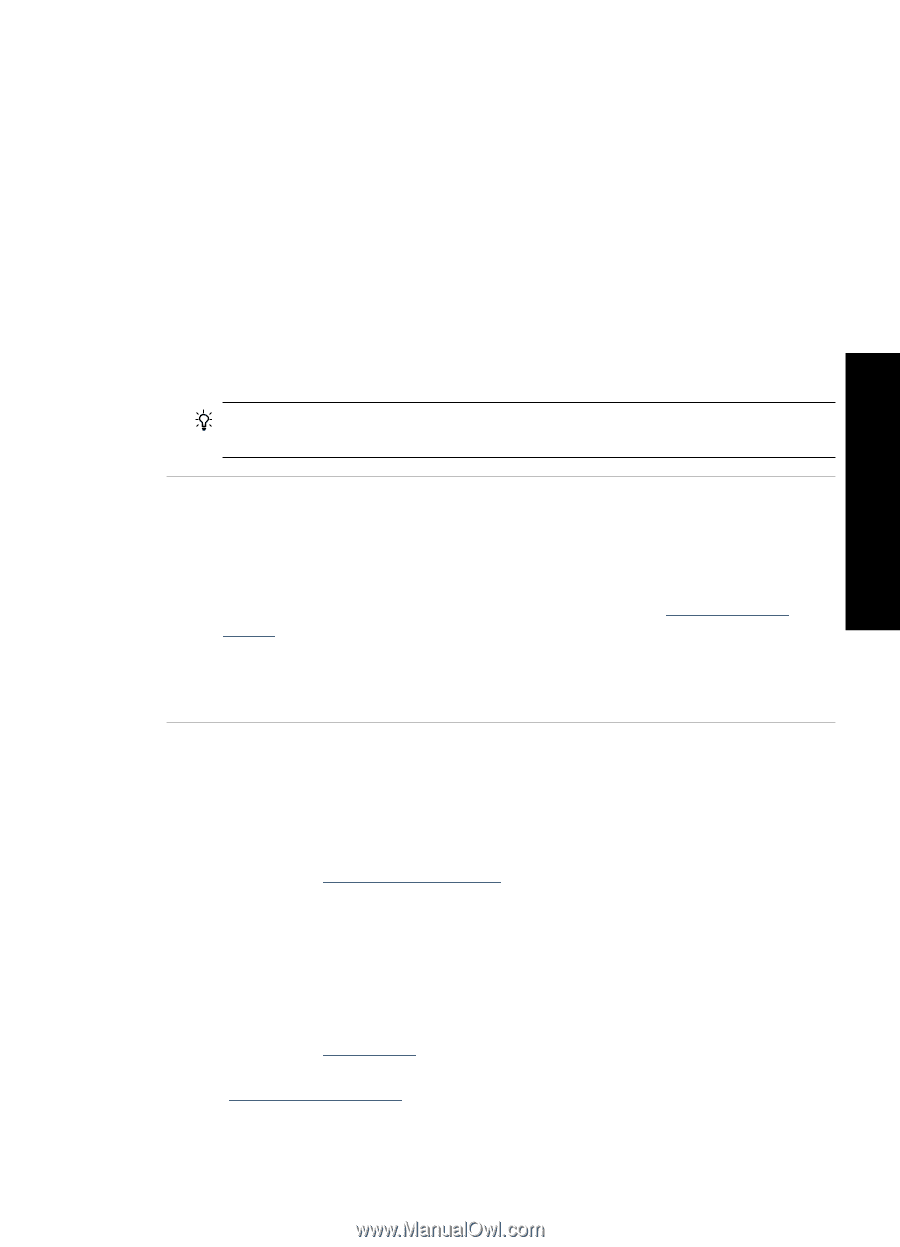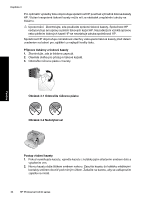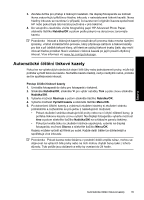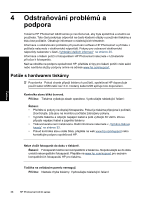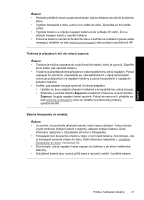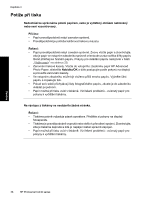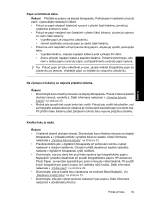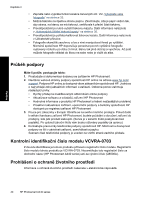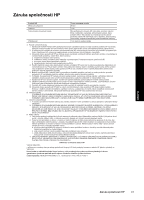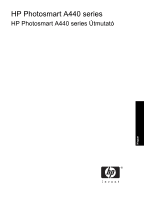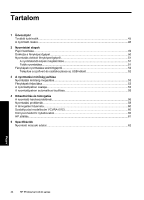HP A440 Basics Guide - Page 39
Papír uvízl b, hem tisku., ešení, Na výstupu z tiskárny se objevila prázdná stránka.
 |
UPC - 808736862721
View all HP A440 manuals
Add to My Manuals
Save this manual to your list of manuals |
Page 39 highlights
Papír uvízl během tisku. Řešení: Přečtěte si pokyny na displeji fotoaparátu. Potřebujete-li odstranit uvíznutý papír, vyzkoušejte následující řešení. • Pokud se papír alespoň částečně vysunul z přední části tiskárny, jemně jej vytáhněte směrem k sobě. • Pokud se papír neobjevil ani částečně v přední části tiskárny, zkuste jej vyjmout ze zadní části tiskárny: • Vyjměte papír ze vstupního zásobníku. • Jemně vytáhněte uvíznutý papír ze zadní části tiskárny. • Pokud se vám nepodaří uchopit pevně okraj papíru, abyste jej vytáhli, postupujte takto: • Vypněte tiskárnu, odpojte napájecí kabel a poté vyčkejte 30 vteřin. • Znovu připojte napájecí kabel a zapněte tiskárnu. Tiskárna zkontroluje, zda není v dráze papíru uvíznutý papír, a případně tento uvíznutý papír vysune. Tip Pokud papír při tisku několikrát uvízne, zkuste vkládat fotografický papír do zásobníku po jednom. Vkládejte papír co nejdále do vstupního zásobníku. Čeština Na výstupu z tiskárny se objevila prázdná stránka. Řešení: • Zkontrolujte ikonu hladiny inkoustu na displeji fotoaparátu. Pokud v tiskové kazetě dochází inkoust, vyměňte ji. Další informace naleznete v „Výměna tiskové kazety" na stránce 33. • Možná jste spustili tisk a pak tento tisk zrušili. Pokud jste zrušili tisk předtím, než se fotografie začala tisknout, tiskárna již mohla začít zavádět papír pro tento tisk. Při příštím tisku tiskárna před zahájením tohoto tisku vysune prázdnou stránku. Kvalita tisku je nízká. Řešení: • V tiskárně zřejmě dochází inkoust. Zkontrolujte ikonu hladiny inkoustu na displeji fotoaparátu a v případě potřeby vyměňte tiskovou kazetu. Další informace naleznete v „Výměna tiskové kazety" na stránce 33. • Pravděpodobně jste v digitálním fotoaparátu při pořizování snímku vybrali nastavení s nízkým rozlišením. Chcete-li příště dosáhnout lepších výsledků, nastavte v digitálním fotoaparátu vyšší rozlišení. • Zkontrolujte, zda pro daný tisk používáte správný typ fotografického papíru. Nejlepších výsledků dosáhnete při použití fotografického papíru HP Advanced Photo Paper. Je navržen speciálně pro práci s inkousty v této tiskárně. Při použití jiných fotografických papírů budou mít výsledky nižší kvalitu. Další informace naleznete v „Vložte papír" na stránce 29. • Zkontrolujte, zda je kvalita tisku nastavena na možnost Best (Nejlepší). Viz „Nastavení kvality tisku" na stránce 33. • Zkontrolujte, zda jste vybrali správné nastavení typu papíru. Další informace naleznete v uživatelské příručce. Potíže při tisku 39